【导读】melogin.cn手机登录入口用户名密码是多少,下面就是路由器整理的网络知识百科,来看看吧!
melogin.cn是Mercury路由器的官网登录入口,通过电脑和手机浏览器登录melogin.cn即可进入路由器设置界面。

本文将介绍如何设置melogin.cn。
登录Mercury路由器需要两件事:
1;登录地址
2;登录用户名和密码
本文将向您展示两种设备如何登录melogin.cn。
提示:登录路由器前,请连接路由器电路,电脑用户要设置自动获取ip地址。
I:找到水星路由器的登录地址。
我们需要找到水星路由器的登录IP地址,通过官方的登录信息就可以登录了。
登录地址:http://melogin . cn
登录用户:用户在初始设置时设置。
登录密码:用户在初始设置时设置。
或者两者都是管理员
我们还可以为您提供以下查找路由器登录信息的方法:
1;如果您有新的路由器或恢复的路由器,请直接查看路由器背面的铭牌说明以找到登录地址。

2;进入mercurycom官网查询mercurycom路由器相关型号的使用说明。
3;尝试以下常见登录IP
192.168.1.1
二:检查默认用户名和密码登录路由器。
方法1;如果你看水星路由器的底部或背面,你会看到一个贴纸。该标签应包含关于用户名和密码的信息。
方法2;以下是Mercury路由器最常见的默认设置。
用户名:管理员
密码:登录时设置
IP地址:192.168.1.1
如果这些设置不起作用,请让官网找到相应的型号。
三:如何登录水星路由器
现在,当您有了路由器的IP地址和所需的用户名和密码后,登录Mercury路由器将非常容易。
步骤:打开浏览器,导航到步骤1确定的IP地址;在http://melogin.cn浏览器的地址栏中键入。
注意:也可以输入路由器的默认IP地址(192.168.1.1)。
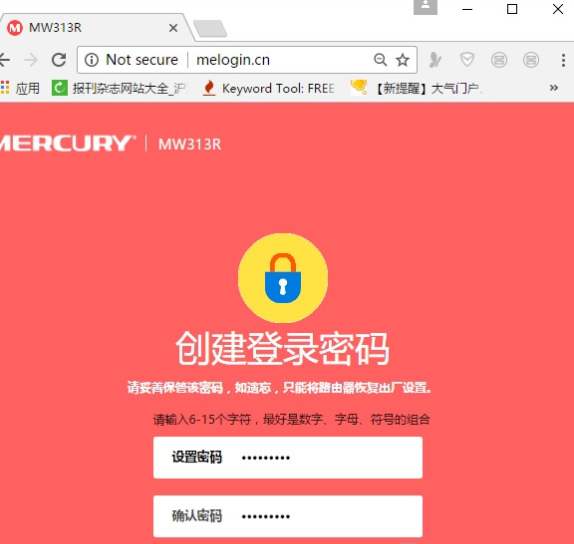
有时浏览器可能会误解IP地址,试图搜索IP地址而不是连接IP。要解决这个问题,您应该在IP前面添加http://然后按回车键。
提示:手机用户使用内置浏览器登录路由器地址;请务必首先使用无线网络连接到路由器的默认WIFI名称。
IV:输入路由器的用户名和密码。
听起来很简单,只需输入路由器的用户名和密码,然后点击登录即可。如果一切顺利,您现在将登录水星路由器并进行必要的修改。
V:配置水星路由器
登录路由器后,您可以进行所需的更改。
如何配置Mercury路由器不在本文讨论范围内,但我们建议您始终将之前的设置写在纸上,以便在忘记一切时知道密码。
最后总结
我们向您展示了如何登录Mercury路由器并使用默认密码进入设置界面;总结以下几点
1;找出登录的IP地址:melogin.cn
2;找出默认的登录用户名:由用户在初始过程中设置。
3;登录到mercury路由器web界面来配置路由器。
亲,以上就是关于(melogin.cn手机登录入口用户名密码是多少),由“路由器之家”整理!
本文来自投稿,不代表路由百科立场,如若转载,请注明出处:https://www.qh4321.com/197112.html

